作者制作星空人像的方法非常实用。直接把人像暗部区域抠出;然后用星空素材剪切到抠出的人像上面;后期可以微调颜色,再加上合适的背景及其它装饰等,得到想要的效果。
最终效果

1、首先我们将素材拖拽进PS软件,然后用多边形套索工具大致的圈出头像部分的选区,这一步不需要太过精确。

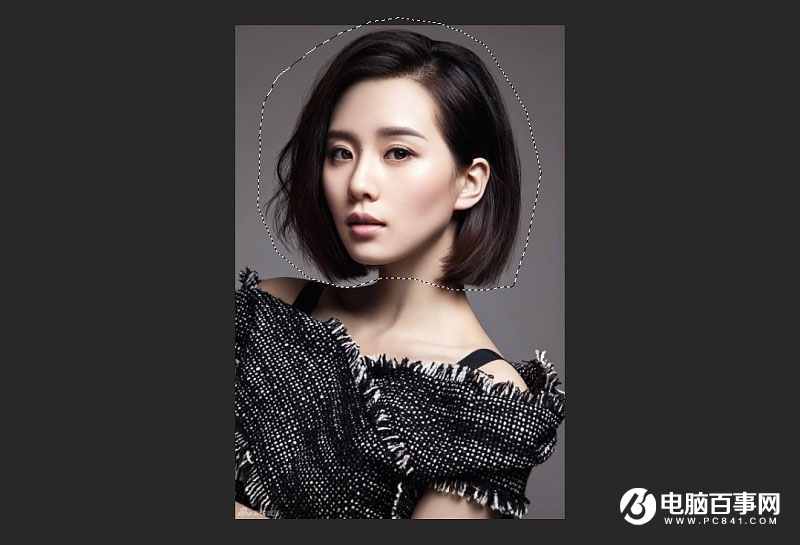
2、直接按CTRL+J复制一层框选的区域,然后关闭背景层的小眼睛。
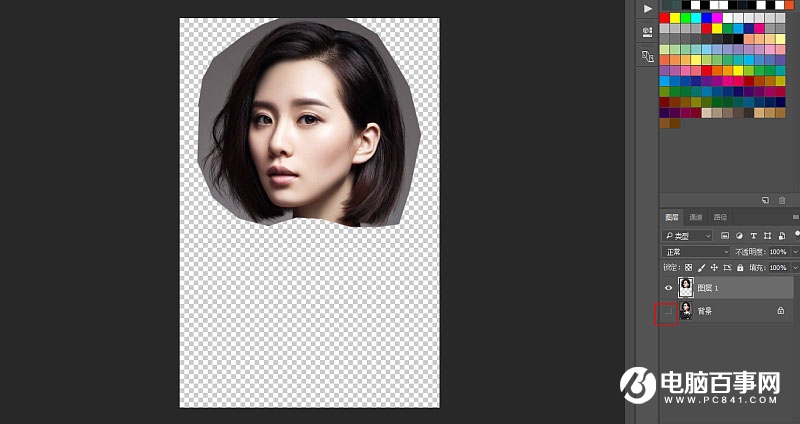
3、好的接下来我们点击图像-调整-阈值来调节一下图像,尽量让其人物头像轮廓五官分明,数值自己把控。
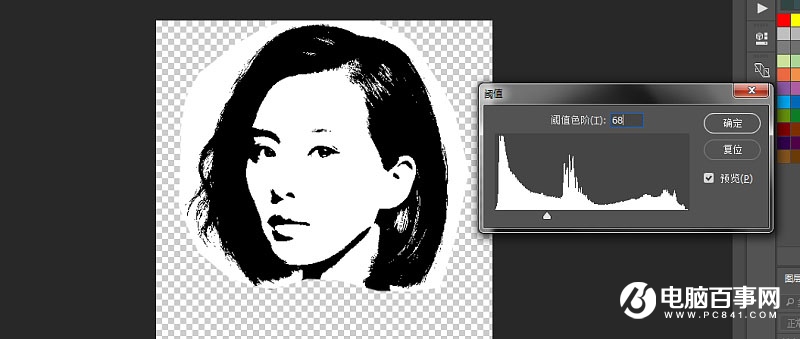
作者制作星空人像的方法非常实用。直接把人像暗部区域抠出;然后用星空素材剪切到抠出的人像上面;后期可以微调颜色,再加上合适的背景及其它装饰等,得到想要的效果。
最终效果

1、首先我们将素材拖拽进PS软件,然后用多边形套索工具大致的圈出头像部分的选区,这一步不需要太过精确。

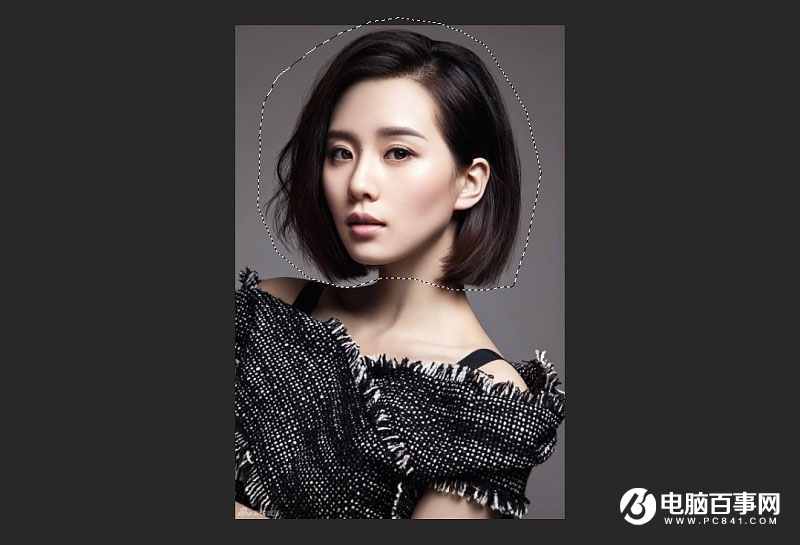
2、直接按CTRL+J复制一层框选的区域,然后关闭背景层的小眼睛。
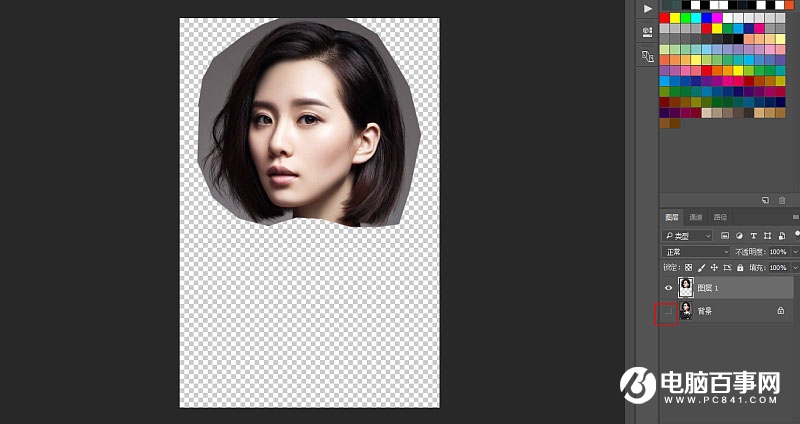
3、好的接下来我们点击图像-调整-阈值来调节一下图像,尽量让其人物头像轮廓五官分明,数值自己把控。
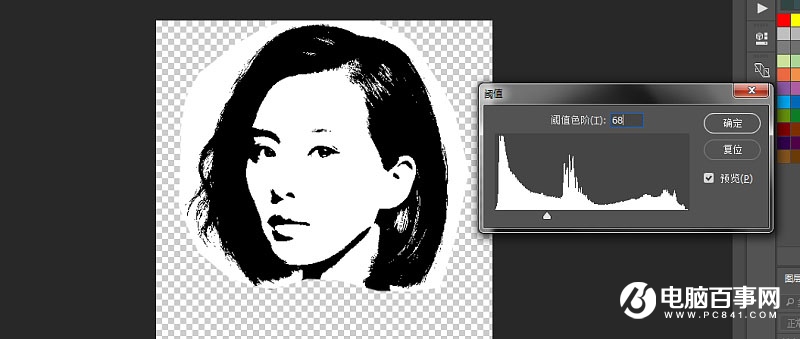

2019-03-27 09:51

2019-03-15 17:06

2019-02-27 11:56

2019-02-14 17:10

2019-01-26 16:48